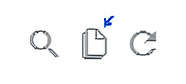1. Emitir Facturas de forma Manual
1. Ventas y facturación
Para comenzar la facturación hacer click en “Ventas” y luego en el apartado “Facturación”.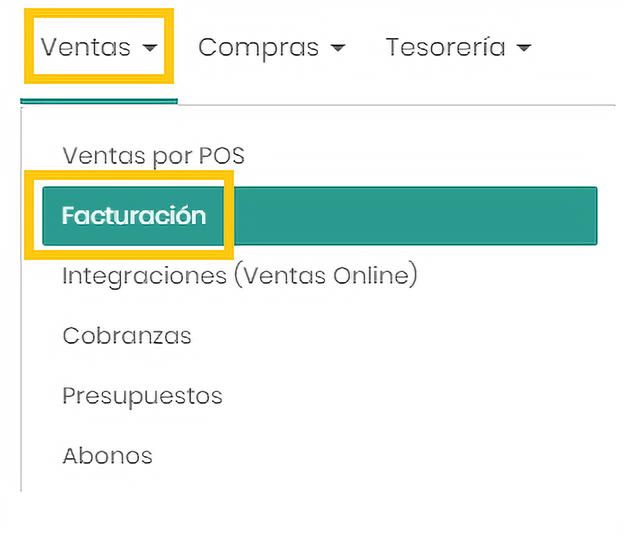
2. Nueva factura
Hacer click en “Nueva factura”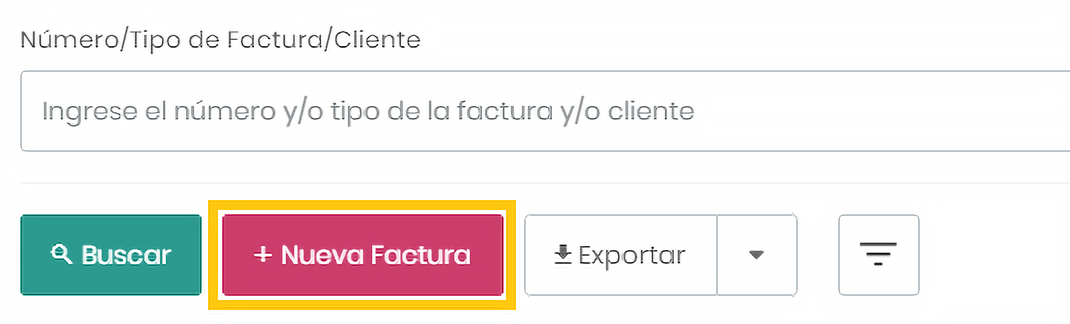
3. Nuevo cliente
En el este apartado, tenés la opción de cargar manualmente un nuevo cliente o seleccionar un cliente ya cargado anteriormente en el sistema. 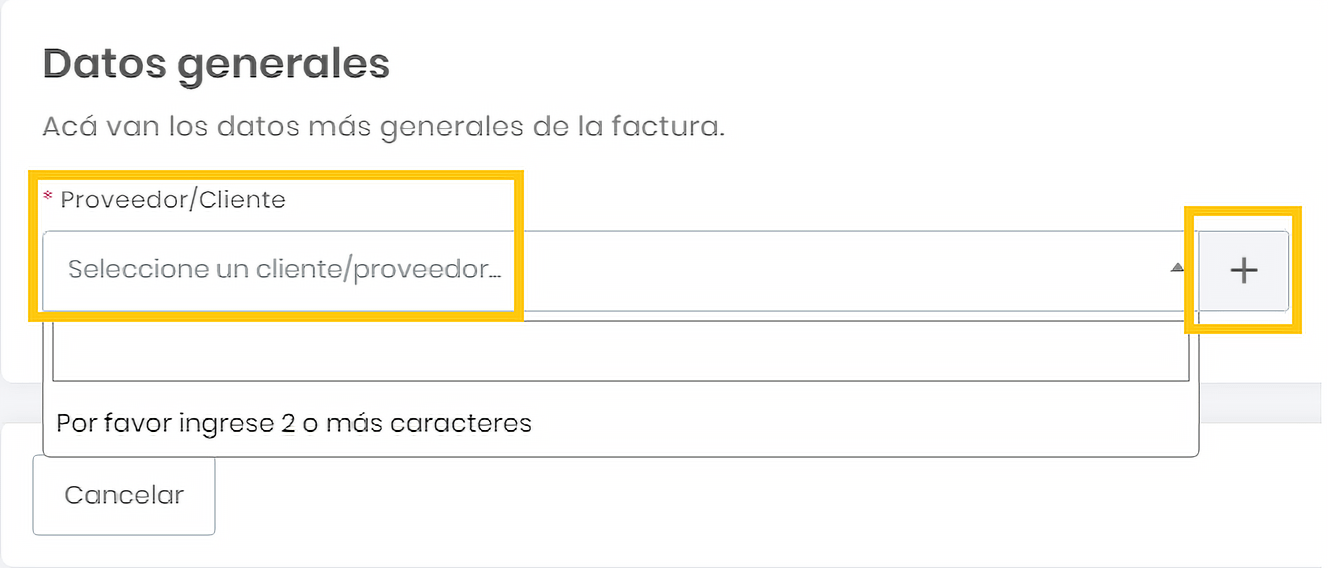
4. Tipo de comporbante
Seleccioná el tipo de comprobante que desees emitir y completá los datos requeridos. Todos aquellos con un * en su campo, son obligatorios. 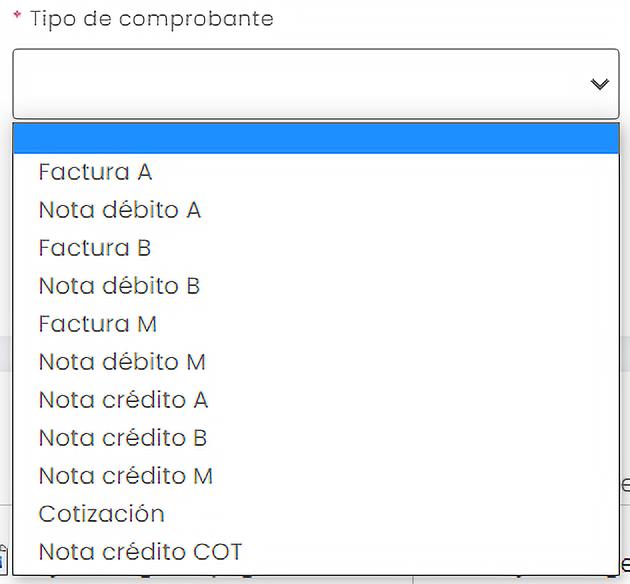
En caso de ser monotributista, tené en cuenta que debés emitir comprobantes de tipo “C”.
5. Periodo
Indicar la fecha en la cual se está realizando la factura y la fecha para su cobro (info de uso interno, podés poner la misma).
Siempre es recomendable facturar las operaciones el mismo día en que ocurren, pero si te atrasaste, tenés 5 días (bienes) o 10 días (servicios) para emitir un comprobante de fecha anterior.
Si se te pasó este período, deberás facturar con fecha posterior. En este caso, es recomendable que por lo menos pueda facturarse en el mismo mes en que ocurrió la venta.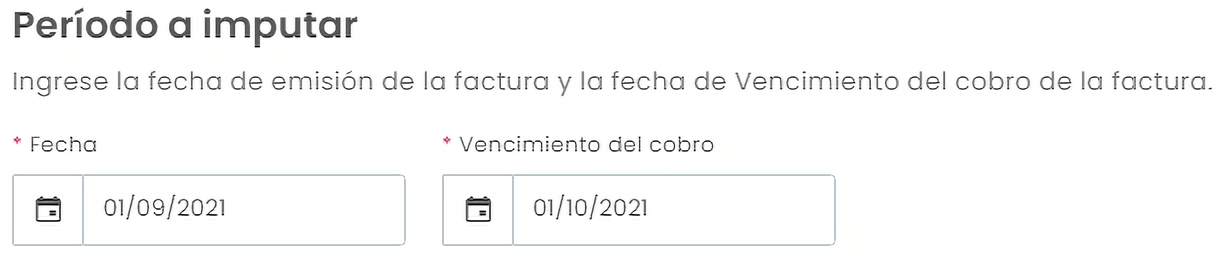
6. Datos del producto
Agregar la cantidad y tipo de productos a facturar con su respectivo precio y hacer click en agregar.
Podrás agregar tantos productos como sea necesario.
En caso de que quieras modificar o eliminar algún ítem antes de emitir la factura, lo podrás hacer seleccionando el lápiz o el cesto de basura que aparece en el apartado debajo de los datos del producto
Importante: En caso de ser monotributista, en el apartado “% IVA”, seleccionar la opción “0%”.
7. Previsualizador
Debajo a la derecha, encontrarás una vista previa con los montos cargados en tu factura. 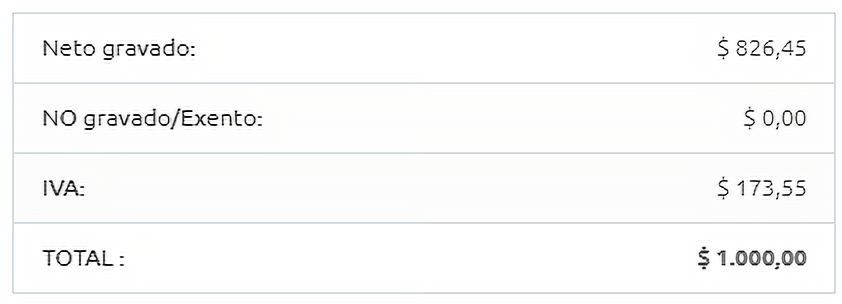
Además, tenés la opción de descargar, en formato pdf, la vista previa con todos los datos cargados en la factura. Lo encontrarás en el apartado debajo la vista previa, haciendo click en el botón “Previsulizar en pdf”.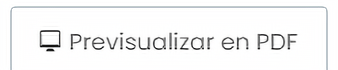
8. Emitir, guardar o cancelar
Por último, seleccionar la opción que desees. Podés emitir en el momento la factura, guardarla como borrador para su futura emisión o cancelarla.
2. ¿Cómo facturo las ventas realizadas por Mercado libre, Mercado Pago o Tienda Nube?
1. Integración
Primero debes conectar tu cuenta de Mercado Libre, Mercado Pago o Tienda Nube con tu cuenta de Contabilium mediante la sección “Ventas”- “Integraciones (Venta Online)”
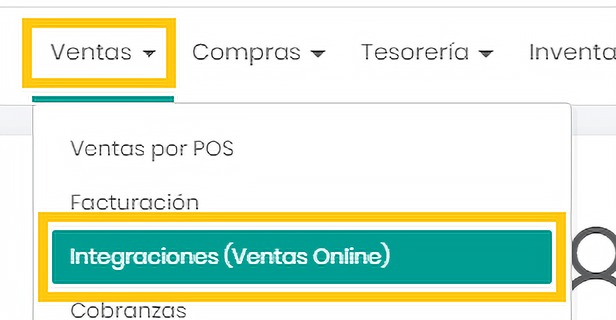
2. Seleccioná
Se desplegará horizontalmente una lista de páginas con las que puedes realizar integraciones. Elige la tuya.
En caso de trabajar con más de una, por ejemplo Mercado Libre y Mercado Pago, deberán integrarse y utilizarse de forma separada.
3. Ingresar y completar
Ingresar a tu cuenta que quieras integrar con el sistema Contabilium.
Es importante mantener tu cuenta abierta en otra pestaña para una correcta integración.
Luego, en la misma pantalla de Contabilium, completar los datos requeridos y hacer click en “buscar”.
Beneficios:
1. Podrás asociar más de una cuenta de Mercado Pago al sistema Contabilium
2. Podrás elegir cuáles son las ventas que quieres integrar, filtrándolo por periodos
3. Podrás buscar ventas específicas mediante el Nª de venta o nombre del comprador
4. Se podrá filtrar de acuerdo al estado de pago o estado de envío
4. Mercado Libre y Tienda Nube
En caso de seleccionar alguna de éstas 2 alternativas deberás seguir configurando tu integración. Para ello deberás hacer click en “Configuración”
5. Configuración
Completar los datos requeridos por el sistema.
TIPS - Incluir el costo de envío de las ventas, tildando el cuadrado superior de la página - Generalmente el IVA por defecto es del 21%, pero tenés que tener en cuenta la actividad que realizas para modificar esta opción (Válido sólo para Responsables Inscriptos) - Lista de precios: podrás elegir una lista de precios determinada para la integración - Seleccionar "Sí" en crear productos automáticos cuando vendas nuevo productos, ya que los cargará automáticamente a al listado de tus productos en Contabilium
6. Aceptar
¡Listo, tus ventas ya están integradas!
Una vez configurada la integración, ya podes facturar.
La facturación se podrá aprovechar de 3 formas:
- Facturar masivamente las ventas filtradas.
- Modificar información del comprador y luego facturar la venta.
- Modificar la información del comprobante de venta y luego emitirlo.
1. Facturar masivamente las ventas
1. Seleccionar ventas a facturar
Tildar el recuadro que aparece del lado izquierdo de “Fecha” y seleccionar aquellas ventas que quieras facturar. Luego presiona “Facturar Seleccionadas”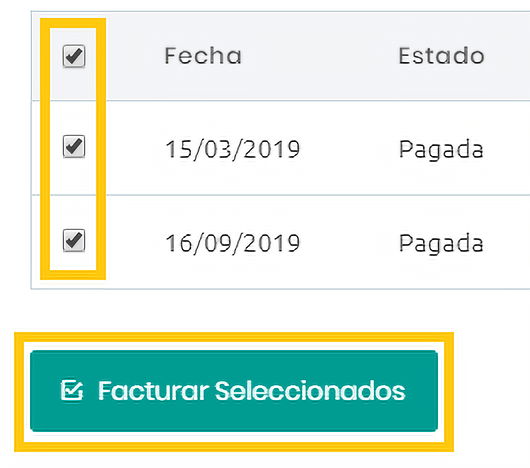
2. Emitir o reservar
El sistema da 2 opciones:
Reservar: se utiliza para descontar del stock las unidades reservadas sin emitir la factura.
Emitir factura: se emiten las facturas de las ventas realizadas e integradas.
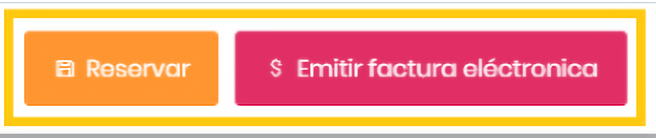
2.Modificar datos del comprador y luego emitir la factura
1. Click en “Facturación rápida”
Para modificar datos, hacer click en el rayo “Facturación rápida”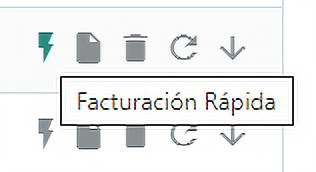
2. Modificar
Modificar los datos necesarios de la factura. Para modificar datos del cliente, seleccionar el lápiz ubicado del lado derecho del apartado cliente.
3. Guardar o emitir
Ya realizados los cambios correspondientes, podrás reservar la factura, en donde no se emitirá o seleccionar la opción “Emitir factura electrónica”
3.Modificar la información del comprobante de venta y luego emitirlo
1. Generar factura
En la parte derecha del listado de ventas, hacer click en “Generar factura”. 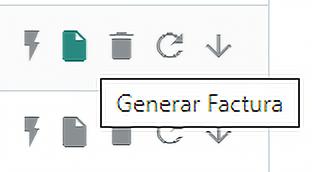
Editar los datos correspondientes. Todos los datos de esta pantalla son editables.
2. Emitir, cancelar o guardar borrador
Por último, seleccionar la opción que desees. Podés emitir en el momento la factura, guardarla como borrador para su futura emisión o cancelarla.
Error en la facturación de ventas
Si intentás facturar ventas o buscar ventas por integración y sale error, deberás revisar la integración a tu cuenta de Mercado Libre, Mercado Pago o Tienda Nube
Es importante desvincular la cuenta que tenías, mantener en otra pestaña tu cuenta abierta de Mercado Pago, Mercado Libre o Tienda Nube y volver a realizar la integración
3. Consultar Comprobantes Emitidos
En el apartado “Ventas”- “Facturación“, podrás visualizar y descargar (exportar) las facturas realizadas.
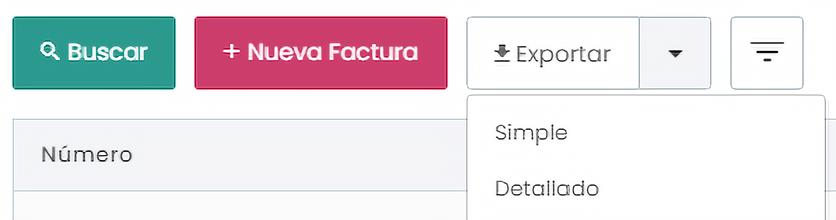
En el margen derecho, el sistema, da la opción de duplicar factura. Este servicio lo podrás utilizar en el caso de que vendas un mismo producto en las mismas condiciones de venta que las ya facturadas.
4. ¿Cómo emito una nota de crédito?
La Nota de Crédito es el mecanismo para anular facturas emitidas.
1. Ventas y facturación
Hacer click en el apartado “Ventas” y luego en “Facturación”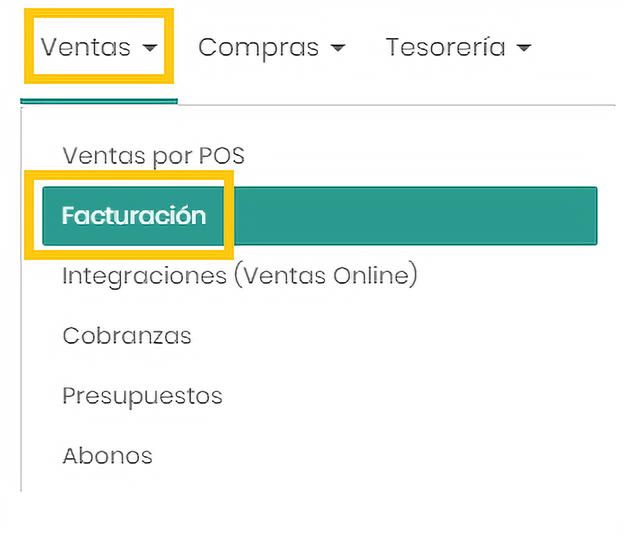
2. Nueva factura
Hace click en “Nueva factura” o de forma más sencilla (y recomendada por nosotros), hacer click en en la flecha circular de la factura a corregir o anular.
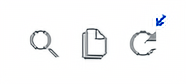
3. Completar los datos
Si elegiste la opción de la flecha circular, los datos ya van a estar completos. En caso de realizarlo mediante el apartado “Nueva factura”, deberás completar los datos del cliente requeridos y seleccionar el tipo de comprobante a emitir.
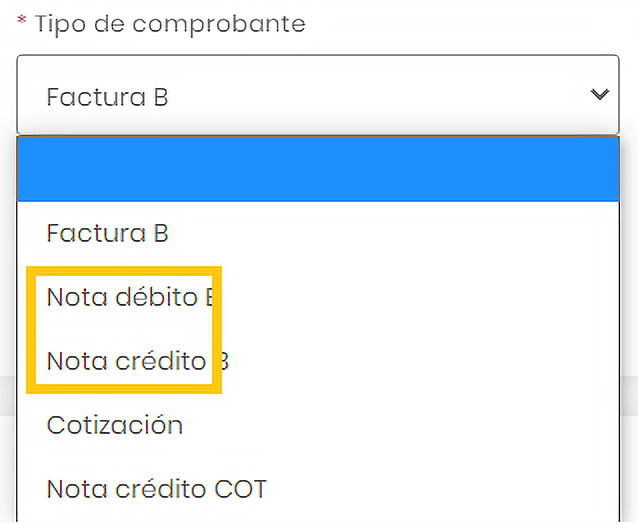
4. Datos generales
Completá los datos del comprobante.
Es importante completar los datos de la factura a anular o corregir. El mismo se encuentra en el apartado “Comprobantes asociados”. Caso contrario, el sistema no dejará que avances con la emisión de la nota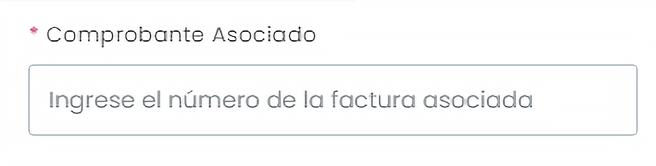
Recordá completar los datos del comprobante asociado a la nota de crédito a emitir.
5. Datos del producto
Completá con el tipo y precio de los productos a anular y hacer click en el botón “Agregar”
Para emitir una nota de crédito para anular o corregir una factura realizada en Contabilium, debés generar primero, la cobranza de la misma.
5. Carga de Clientes en el sistema
Se puede realizar de 2 formas:
- De forma individual
- Masivamente, importando información de muchos clientes a la vez.
De forma individual
1. Clientes
Hacer click en “Ventas” y luego, en el apartado “Clientes”.
Seleccionar “Nuevo cliente”.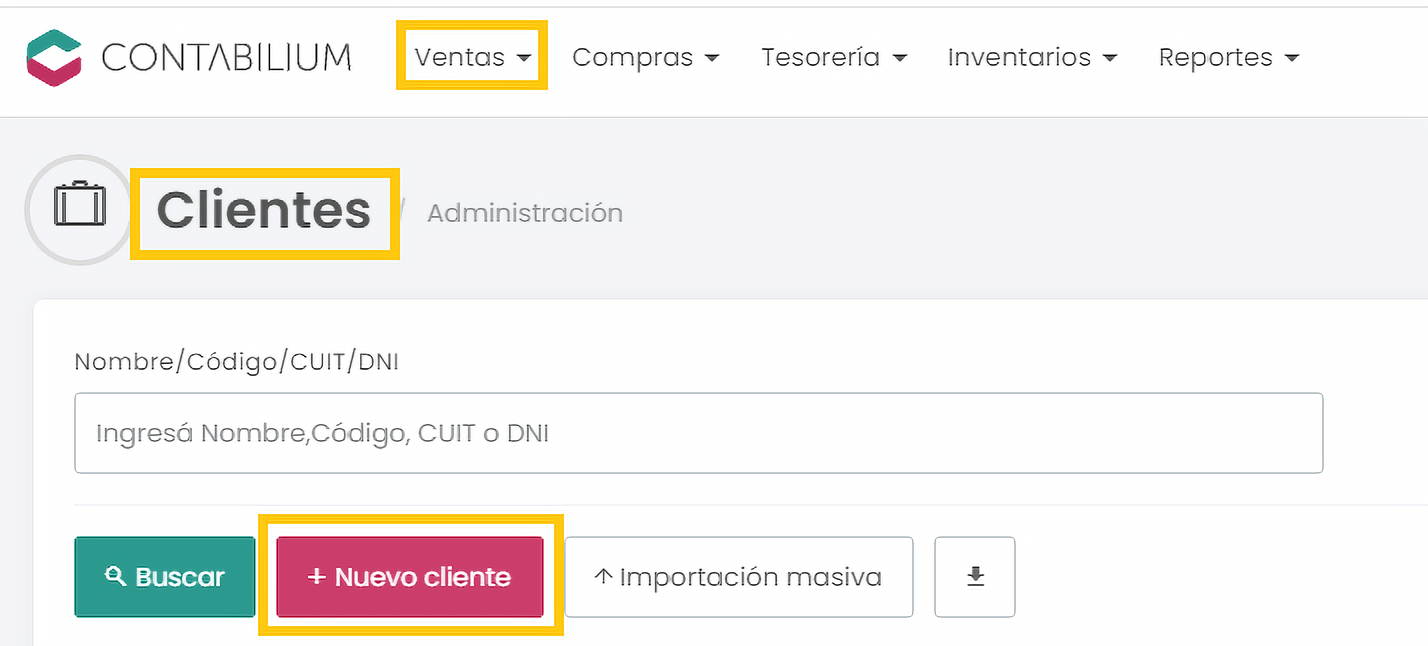
2. Datos del cliente
Completá los datos requeridos. Aquellos que tienen un *, son obligatorios.
Este procedimiento podés realizarlo de forma rápida y sencilla, completando el DNI o CUIT de tu cliente y haciendo click en el botón “AFIP”. El sistema completará todos los demás datos requeridos. 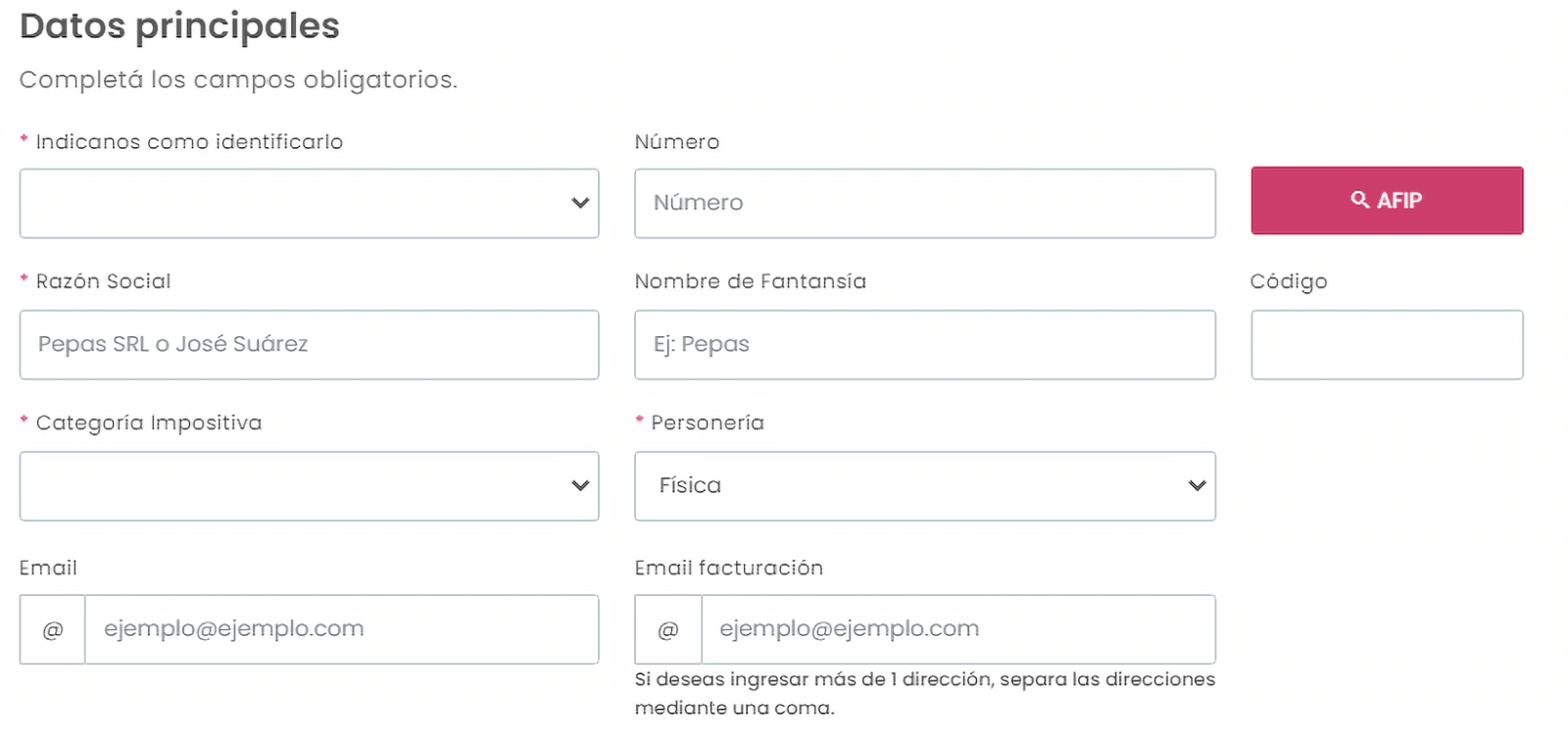
3. Aceptar
Hacer click en aceptar y ¡Listo!
De forma masiva
1. Herramientas- Importación masiva
En la parte superior derecha, encontrarás el símbolo de una herramienta. Seleccionar, luego hacer click en “Importación masiva” y luego en el apartado “Clientes”.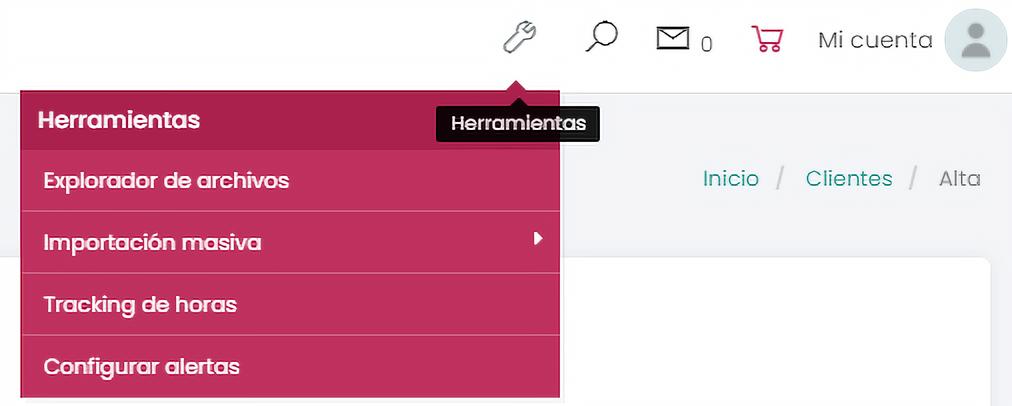
2. Descargar ejemplo
En la parte inferior, tendrás la opción de descargar un modelo en formato Excel, en el apartado “Descargar ejemplo”.
3. Abrir el archivo ejemplo
Abrir el Excel descargado y completar con los datos de tus clientes como lo indica el modelo.
4. Subir archivo
Cargar archivo en formato CSV con la información de cada cliente en el aparato “Seleccionar”. Luego, hacer click en “Continuar”.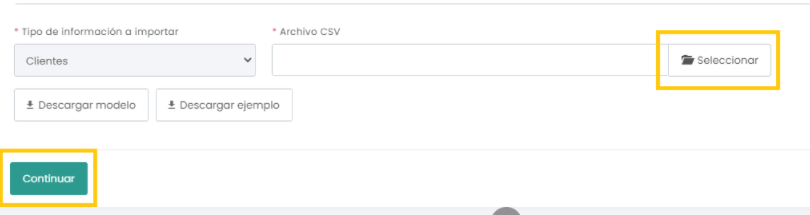
5. Revisar
Corroborá que en la parte inferior izquierda indique la palabra “OK”, caso contrario la importación no se realizó.
6. Importar
Hacer click en “Importar”
Si sos emprendedor y te interesa mantenerte actualizado sobre impuestos, costos y otros temas contables, te invitamos a seguirnos en TWITTER e INSTAGRAM, y a visitar nuestra WEB para conocer más de nuestro estudio contable 100% online.